ガイドエラーを補正する
どんなに注意してもなかなか防ぎきる事が難しいガイドエラー。本稿では、起きてしまったガイドエラーを、ステライメージで補正する方法を紹介いたします。
1 事前処理
1.1 画像を用意する
M42を直焦点自動ガイド撮影した画像で説明します、ステライメージで画像を開きます。いろいろな補正処理を行うので、元ファイルとは別の名前を付けて作成しておきます。
ガイドエラーの様子を確認するために、「ウインドウ」→「400%」に拡大してみます。左下 ⇔ 右上 方向に星像が少々流れていることが分かります。


1.2 水平方向に「画素ずらしコンポジット」「比較明」
元画像を開いた状態で、 「合成」→「コンポジット」でコンポジット画面を開きます。


合成方法を「比較明」とします、右方向(X方向)に1ピクセルだけ移動させて、自分自身の画像を自己コンポジットします。プレビューをオンにしておくと、星像が水平方向に1ピクセルだけ「太る」ことが分かります。処理した画像を別名で保存します。ここでは「水平ずらし画像」とします。


1.3 垂直方向に「画素ずらしコンポジット」「比較明」
元画像を開いた状態で、 「合成」→「コンポジット」でコンポジット画面を開きます。


合成方法を「比較明」とします、下方向(Y方向)に1ピクセルだけ移動させて、自分自身の画像をコンポジットします。プレビューをオンしておくと、星像が垂直方向に1ピクセルだけ「太る」ことが分かります。処理した画像を別名で保存します。ここでは「垂直ずらし画像」とします。


1.4 水平・垂直ずらし画像を「コンポジット」「比較明」
1.2、1.3 で作成した、「水平ずらし画像」と「垂直ずらし画像」を両方開いておき、「合成」→「コンポジット」でコンポジット画面を開きます。次に、「水平ずらし画像」と「垂直ずらし画像」をコンポジットします。合成方法は「比較明」とします。プレビューをオンにして、「差の絶対値」で画面を確認しながら0.1ピクセル単位で位置あわせを行うとよいでしょう。垂直・水平方向にそれぞれ0.5ピクセルの移動で、ぴったり重なる位置になるはずです。


コンポジット処理した画像を別名で保存します。ここでは「事前処理完了画像」とします。
2. ガイドエラー補正
2.1 事前処理完了画像を開く
1.4までの事前処理が完了した画像を開き、「合成」→「コンポジット」でコンポジット画面を開き、自分自身の画像を自己コンポジットします。合成方法を「比較暗」、プレビューをオンにします。


2.2 ガイドエラーを補正する
ここが最大のポイントになります。
星像がきれいな円形になるよう、コンポジット画像の位置を少しずつずらします。「Ctrl」キーを押しながら、0.1ピクセル単位で移動カーソルをクリックし最適なコンポジットずらし量を探っていきます。ガイドエラーで星像が流れている方向に、流れている量だけコンポジット位置をずらせば、うまく行きます。この画像の場合は、 X = -1.3 / Y = 2.6 が最適値ですね。


2.3 星像の確認
ガイドエラー補正処理が終了した画像を、元画像と比較します。確認するポイントは、「暗い星がより暗くなっていないかどうか」です。


ガイドエラー補正処理後の画像で「暗い星」が、元画像よりも不自然に暗くなっている場合、1.2、1.3 の事前処理作業で、星像を「太らせる」ピクセル量を大きくしてみてください。改善できる場合があります。

3. その他
-
1-2〜1-3 の事前処理は、省略すると暗い星がより暗くなりすぎてしまいます。2-2のガイドエラーの補正で、星像は小さく集中するので、星像のピクセル数が一律に減少します。そのため暗い星ほど、見た目が更に暗くなってしまうためです。
 補正処理後
補正処理後 事前処理省略
事前処理省略事前処理を行い、星像を少々肥大させて明るく補正しておくことにより、暗い星が過度に暗くなることを防止します。ピクセルを移動し重ね合わせることにより星像を明るくする効果は、もともとピクセル占有面積の小さい、暗い星ほど顕著に現れます。今回は右と下に1ピクセルずつ十字型に動かして「比較(明)」処理を行いましたが、本来は円形に動かして星像を肥大させるべきですね。
この事前処理は、ピクセル移動量が大きいとピンボケのような画像になり、暗い星ほど明るくなります。ピクセル移動量が少ないと、星像は鋭く集中しますが、暗い星ほど更に暗くなります。事前処理でピントが甘くなる部分を、ステライメージの「スターシャープフィルタ」の処理などでカバーしても面白そうですね。
-
星雲の形も、ガイドエラーの補正量だけ少々変形します。M42などは巨大なのでほとんど問題になりませんが、面積の小さいM57などは結構影響するかもしれませんね。
-
「く」の字や、「C」の字に折れ曲がったガイドエラーには、画像を3枚使用することで処理できます。このようなガイドエラーには
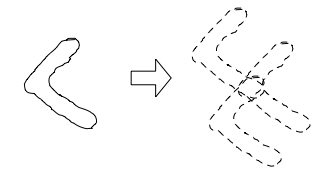
こんな感じでうまく位置を合わせて「比較(暗)」ですね。
補足. ソフトマスクで星雲への影響を取り除く
本処理により、星雲部分の表現が荒れるように感じられる場合は、「星だけのマスク」を用いて星雲への影響を抑えるとよいでしょう。補正前の画像について恒星部分のみをマスクした画像を作成し、これを補正後の画像と重ね合わせる事で、恒星部分のみ補正されている画像を得る事ができます。
恒星部分のみのマスクの作成方法は、「恒星のマスク画像を作成する」をご参照ください。










